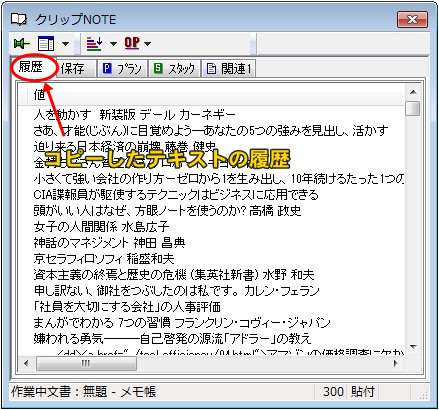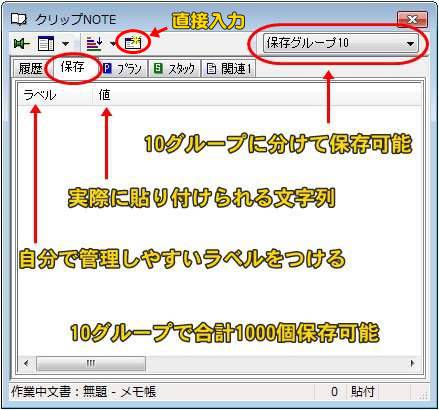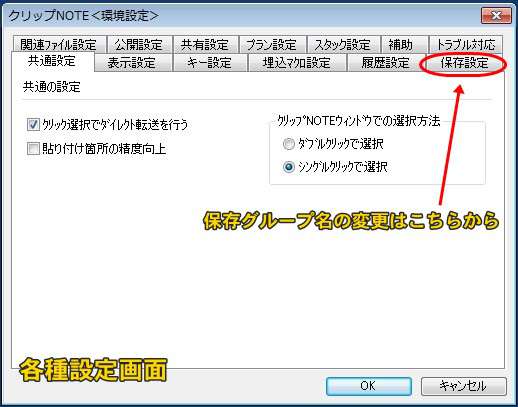HOME > ツール&効率化 > コピペ入力はクリップNOTEで効率化
コピペ入力はクリップNOTEで効率化
コピペ入力はクリップNOTEで効率化
アマゾン販売・ヤフオク・ホームページ作成・メールetc…あらゆる場面で同じような文面を打ち込む場面が多々あります。私もパソコンを利用しはじめてからしばらくの間はブラインドタッチできるようになるため徹底的にキーボードで打ち込みました。
ある程度タイピングできるようになってくると、同じ文面を打ち込むときは時間短縮のためにコピペを利用するようになりましたが、コピペを利用しだしてからは文面を保存しているメモを開く時間も短縮したいということで便利なツールを使用するようになりました。
同じような機能をもったフリーツールが何個かありますが、今回紹介するのはクリップNOTE
Vectorダウンロード
- ・Shiftキー連打、またはデスクトップ端クリックで快速に呼び出し
- ・各種の機能は簡単にタブで切り替え可能
- ・【履歴タブ】でクリップボードの履歴と再利用
- ・【保存タブ】でマクロを含む定型句の保存、利用
- ・【関連タブ】で既存のテキストファイルを定型句として利用
- ・【公開タブ】で他のコンピュータのクリップボード参照
- ・【共有タブ】で他のコンピュータと定型句の共有
- ・【プランタブ】でユーザー拡張機能の実行
- ・履歴・保存タブ以外は非表示にもできます
- ・作業中ウィンドウと一体化
- ・キーマクロでIDとパスワードをまとめて貼り付け
- ・値のソート
- ・プラン(ユーザー拡張機能)を利用した多様な値の加工・操作
多機能すぎてすべての機能は使いこなせてませんが定型文の入力だけでも相当便利です。
スタートアップに登録して使用したい場合は(フルパッケージ版)、スタートアップに入れたくない、使用するたびクリック起動でかまわないという人は(インストーラ無し版)でどうぞ。
Shiftキー連打でクリップNOTEが起動、履歴タブで過去にコピーしたテキストが確認できます。
コピー履歴の中から保存したいテキストを右クリック→指定保存でグループを指定し保存可能
履歴にないテキストを保存したい場合は直接入力で保存できます。
10グループ×100で1000個保存できます。
自分が分かりやすいグループ名をつけて定型文を保存しておきます。
ラベルは保存するときに自分が管理しやすい名前を付けるとOK
プランタブには便利な機能がいっぱいです。
保存グループ名の変更方法が分からないという人が時々いますので解説
クリップNOTEのアイコンを右クリックして環境設定を選択
こちらから各種設定ができます。
保存グループ名の変更は保存設定から行えます。
メール文面・出品テンプレ・その他たくさんのテキストを保存しておいて、Shiftキー連打から呼び出して簡単に入力ができます。
類似したツールは他にもありますから色々試して自分が使いやすいツールを利用すると良いでしょう。
こういう便利なツールを利用すると作業効率がアップしますよ。